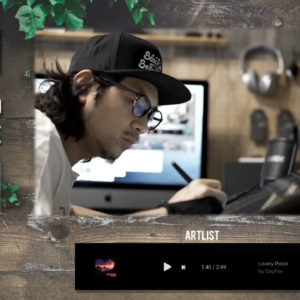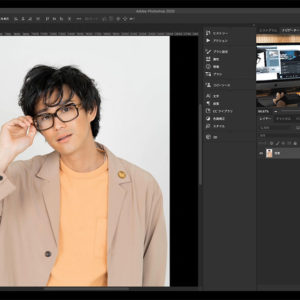クリックできる目次
ワークスペースを毎回リセットしないための設定
新しくadobeのアイコンも変わりましたね!
使用の用途でグループ分けされてる感じの配色ですね。
思っていたより大胆に変わりましたね!前の配色見慣れていて…まだ慣れない日が続いております。
本日はフォトショップを使用する際(レタッチ等)のワークスペースをリセットしたくない人へ向けた記事にしてみたいと思います。
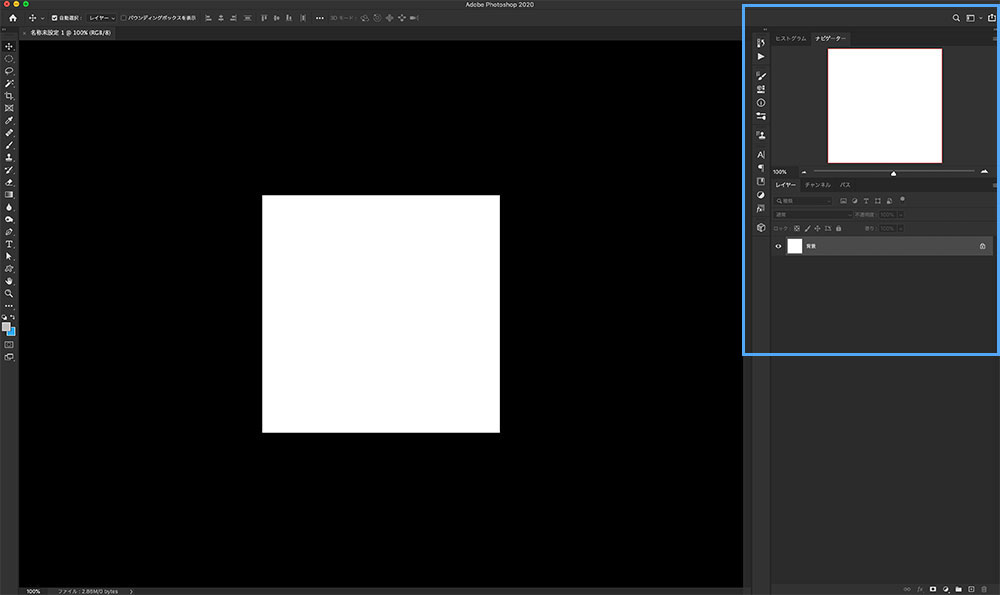
①ワークスペースの「オリジナル」を保存する理由
間違いなく“作業の効率化”という理由が一番でしょうか。
毎回、ことあるごとにリセットされたり変えていては準備だけでも時間のロス。
もちろん用途によって変化させることは良いのですが「自分のオリジナル」も必要かと思います。
みなさんどんな用途で使用されることが多いですかね?
わたしはフォトショで写真を使ったお仕事も多いので“レタッチ”は必須!
今回はわたしの用のオリジナル設定を書いておきます。
②レタッチで使用するソフト&道具
ソフトは皆さんお馴染みのAdobeのPhotoshop(フォトショップ)です。
前社で務めていた時からフリーランス含め、13年くらいお世話になっているAdobeのPhotoshop(フォトショップ)
いろいろとアップグレードして今やバージョンも21.2ですかね。
初期の頃から考えるとかなり進歩していますよね。
今やお仕事での使用頻度考えても毎日開かない日はない(おおげさかもしれませんが本当それに近い)
最近はフォトショップカメラなんてのもリリースされてまたワクワクが溢れている毎日です。
もとい、
道具は以前ExpressKey Remote|ファンクションキーでご紹介もしましたが、コチラです!
おすすめ!ワコム Cintiq Pro 24|僕の相棒紹介します
筆圧最高!Wacom Cintiq Pro 24|液晶ペンタブレットレビュー
③“作業の効率化”のためのツールの選定
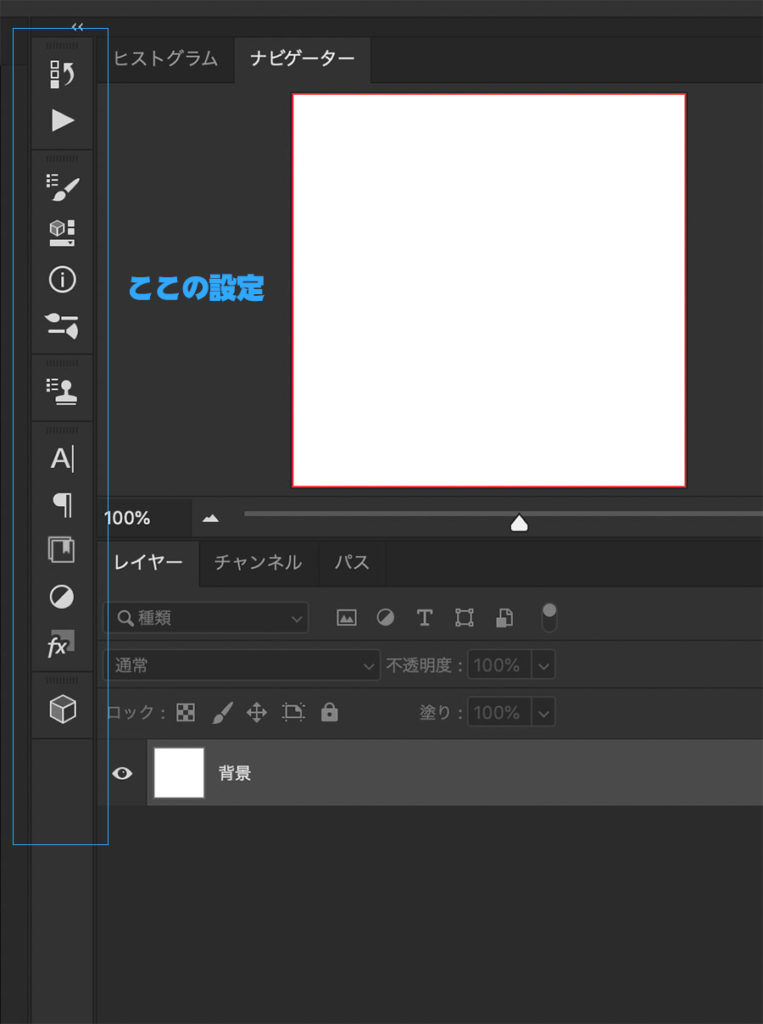
それぞれのツールの内容、並べ方はこんな感じ!
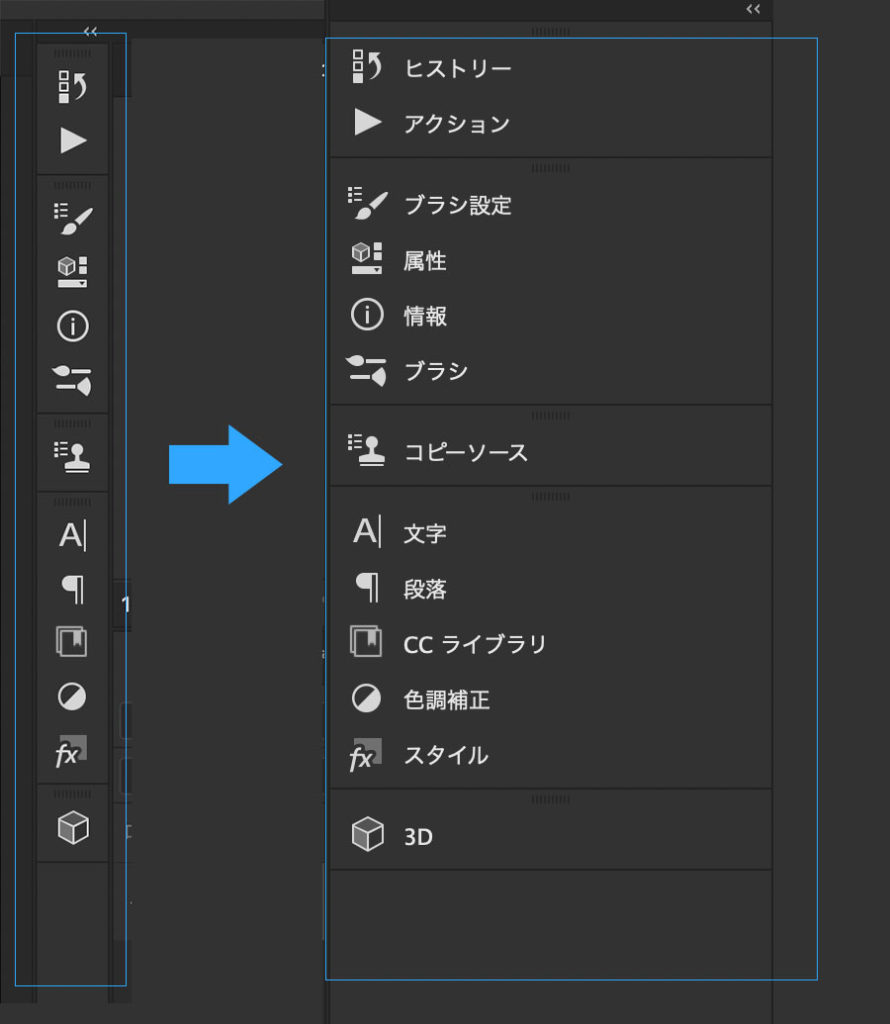

上から、
■ヒストリー
■アクション
———
■ブラシ設定
■属性
■情報
■ブラシ
———
■コピーソース
———
■文字
■段落
■CCライブラリ
■色調補正
■スタイル
———
■3D
④ワークスペースの保存
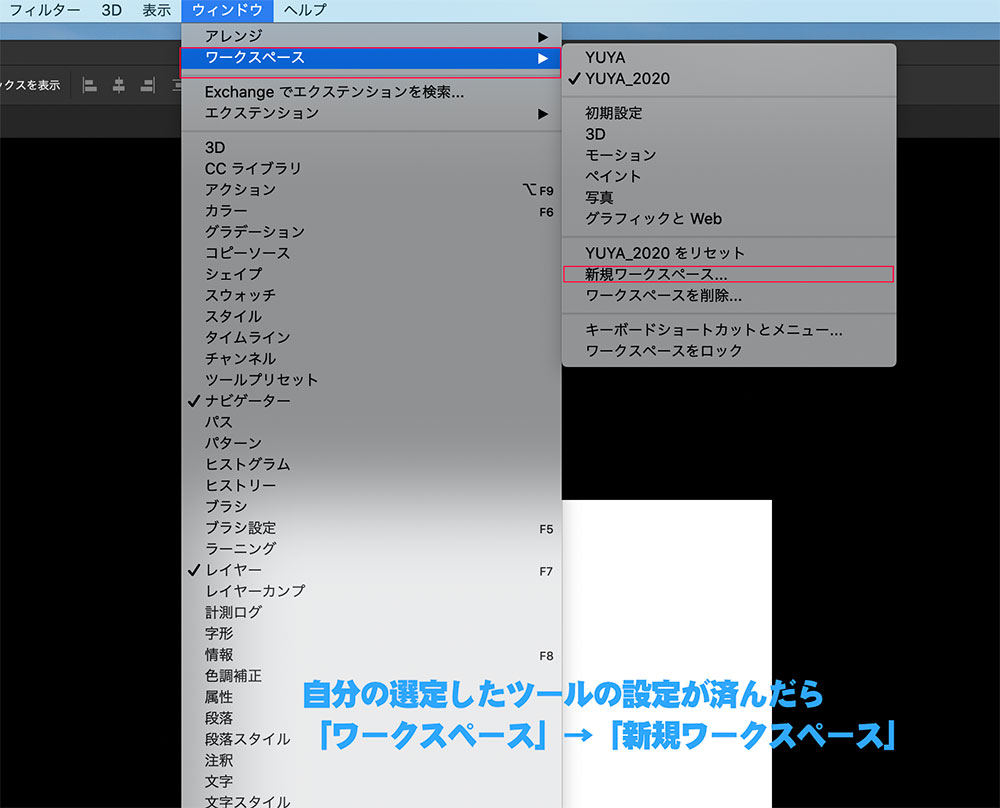

レイアウトを変えてしまったり、変えないといけない場合の後に
ボタン一つでオリジナルのレイアウト&ツールにすぐに戻ります!
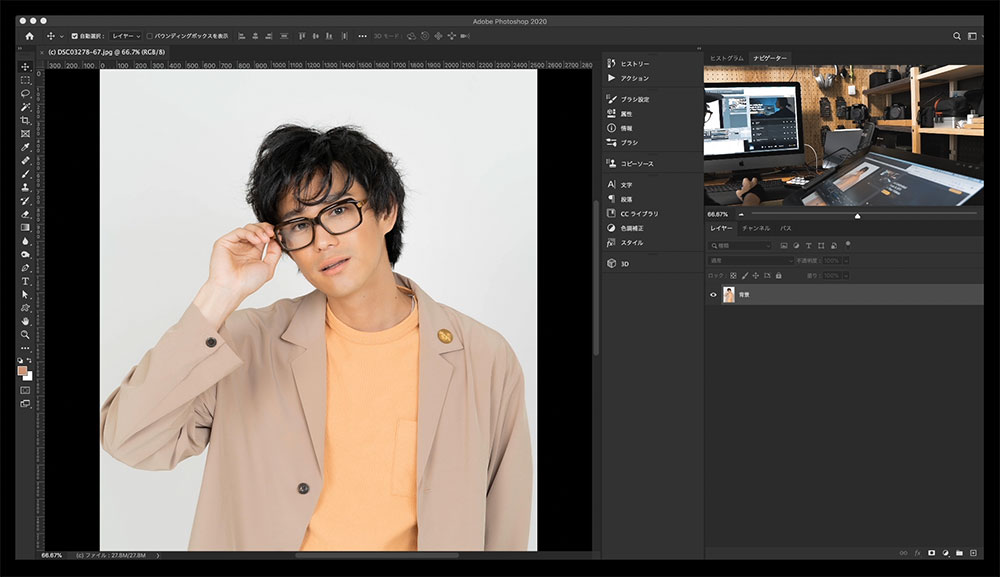
最近ではOBS等のソフトを使用し、外部のカメラを繋いでレイアウトしていることもあります。
(作業と手元や別のシーンをみせる時なども)
ポートレートおすすめの1本!ツァイスSEL55F18Zレビュー作例
【優良レンズ】 SONY SEL85F18レビュー&ポートレート作例